Если вы являетесь пользователем компьютера Mac, вам необходимо знать методы и способы исправить ситуацию, когда загрузочный диск не может быть разбит на разделы или восстановлен в один раздел. Эта ошибка обычно может возникнуть, когда вы собираетесь попытаться установить Windows на свой компьютер Mac с помощью Boot Camp Assistant. Хорошо, что есть много способов это исправить.
В этой статье мы обсудим способы устранения ошибки, при которой загрузочный диск не может быть разбит на разделы или восстановлен в один раздел, определим, что такое Ассистент Boot Camp, и поделимся с вами очень удивительным Топ бесплатных инструментов для очистки компьютера это определенно решит дилемму, включая другие проблемы, связанные с очисткой вашего компьютера Mac. В этой статье можно многому научиться, поэтому давайте начнем прямо сейчас.
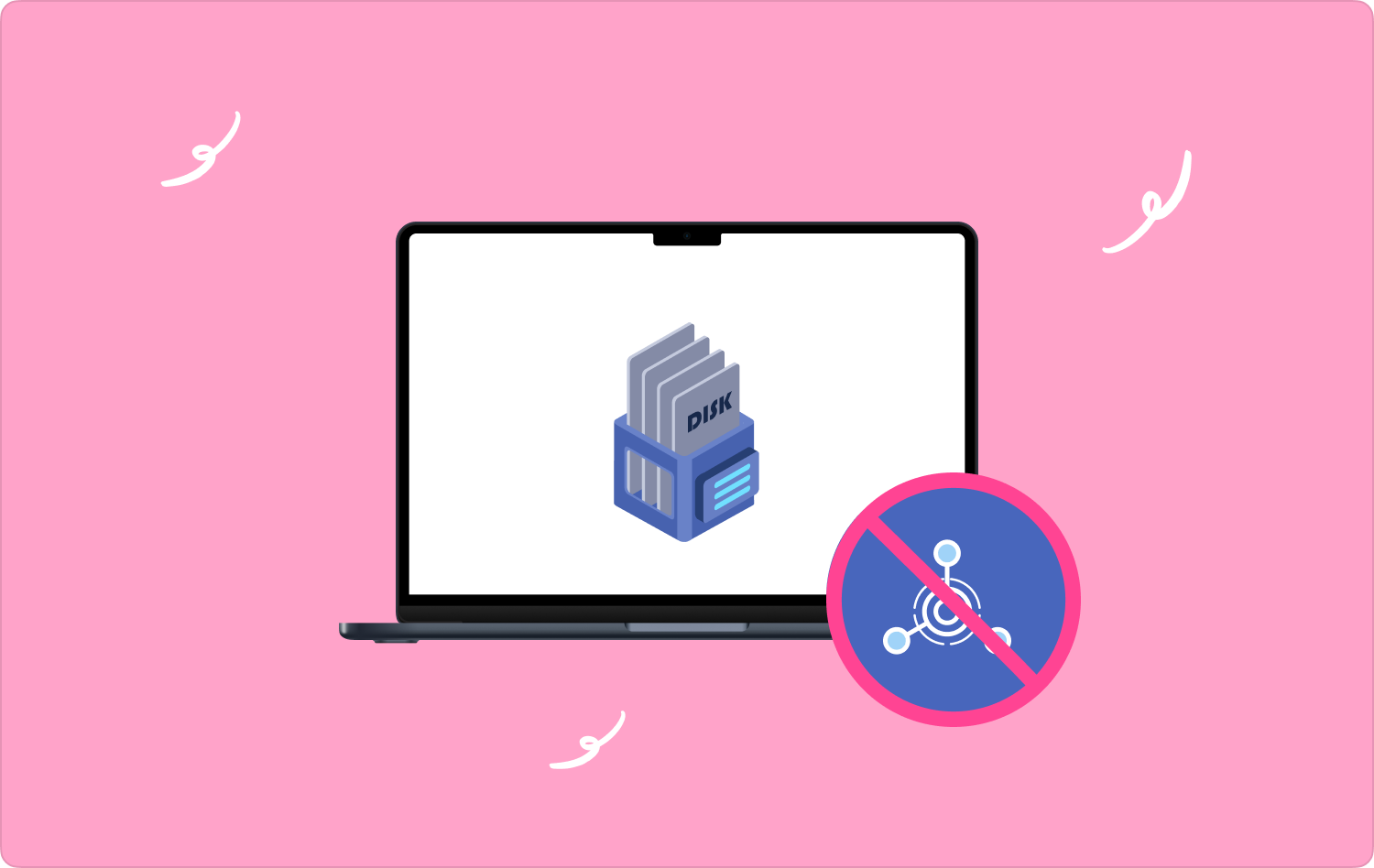
Часть № 1: Все о «Загрузочном диске невозможно разбить на разделы или восстановить в один раздел» и помощнике Boot CampЧасть № 2. Каковы решения, позволяющие исправить загрузочный диск, который не может быть разбит на разделы или восстановлен до ошибки одного раздела?Часть № 3. Какой инструмент лучше всего подходит для исправления ошибки «Загрузочный диск не может быть разбит на разделы или восстановлен до одного раздела»?Резюме
Часть № 1: Все о «Загрузочном диске невозможно разбить на разделы или восстановить в один раздел» и помощнике Boot Camp
Давние пользователи компьютеров Mac наверняка смогут легко определить, что такое Ассистент Boot Camp является. Ну, это мультизагрузочная утилита, в состав которой также входит MacOS. Он помогает пользователям устройства, скажем, пользователям компьютеров Mac, устанавливать операционные системы Microsoft Windows, учитывая, что компьютеры представляют собой компьютеры Macintosh на базе Intel.
Использовать это программное обеспечение для установки Windows на компьютер Mac довольно просто: вы можете просто следовать приведенному ниже набору процедур:
- Изначально нужно скачать Windows ISO файл на свой персональный компьютер.
- Из вариантов найдите "Приложения", а затем оттуда выберите тот, в котором написано «Утилиты», и тогда вы сможете запустить Ассистент Boot Camp.
- После запуска Ассистента Boot Camp нажмите «Продолжить», а затем вам придется импортировать ISO файл, а затем выберите размер раздела Windows. После установки выберите «Установить» Кнопка продолжить.
- Затем вам нужно ввести свой пароль, после чего ваш персональный компьютер начнет перезагружаться, чтобы продолжить процесс установки операционной системы Windows.
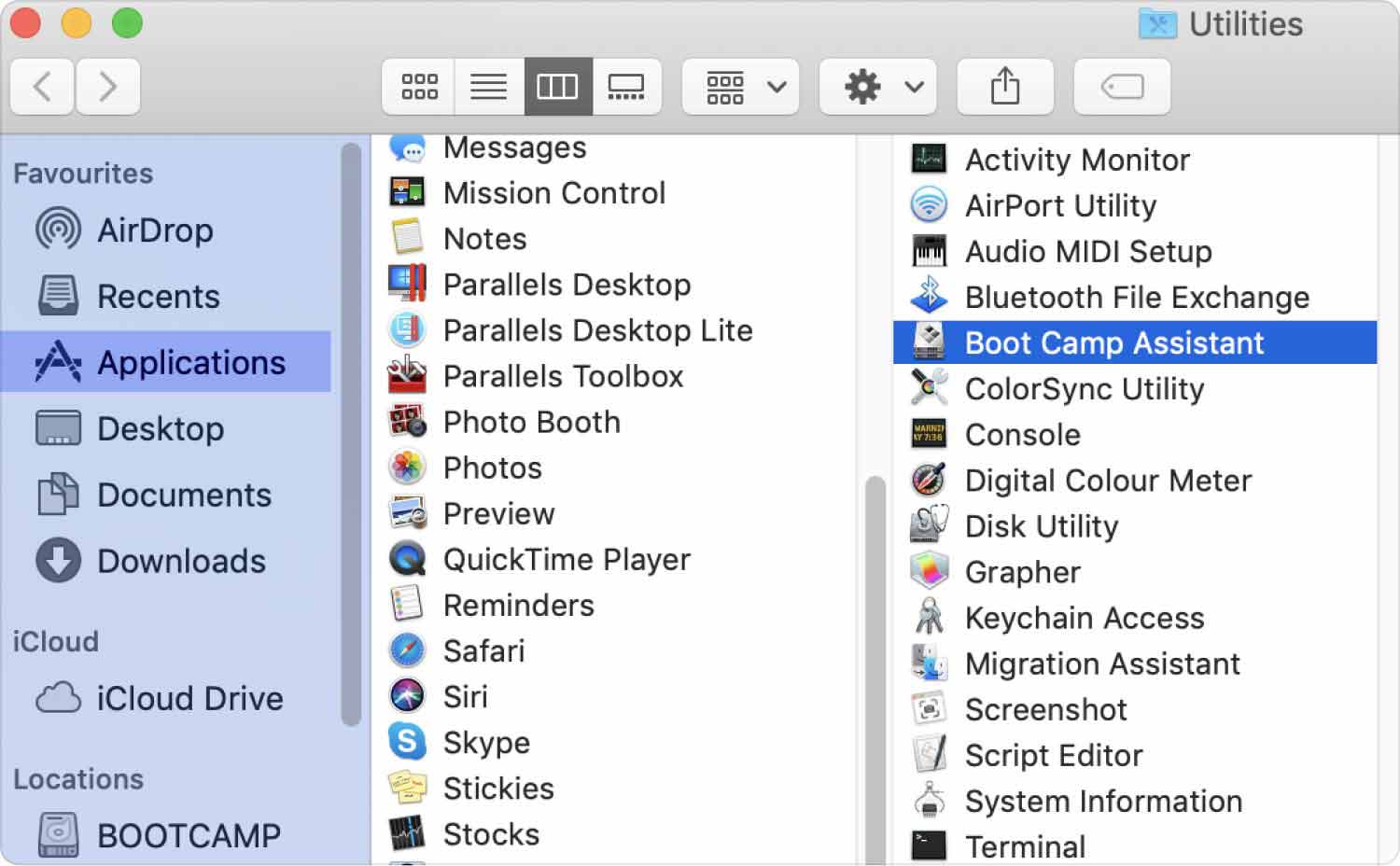
Каковы наиболее распространенные причины, по которым загрузочный диск не может быть разбит на разделы или восстановлен до одного раздела? Ошибка?
Конечно, вам необходимо знать возможные причины, по которым загрузочный диск не может быть разбит на разделы или восстановлен в один раздел, так будет легче сформулировать или оценить известное решение, гарантирующее более быстрое решение дилеммы. Давайте попробуем проверить список возможных причин, по которым загрузочный диск не может быть разбит на разделы или восстановлен в один раздел.
- Может быть много ошибок диска, на которые вы, возможно, не обратили внимания.
- На загрузочном диске вашего устройства недостаточно места для установки операционной системы Windows.
- Возможно, вы разделили загрузочный диск на два или более разделов.
Часть № 2. Каковы решения, позволяющие исправить загрузочный диск, который не может быть разбит на разделы или восстановлен до ошибки одного раздела?
Теперь, когда у нас есть представление о возможных причинах ошибки, пришло время ознакомиться с решениями, позволяющими исправить загрузочный диск, который невозможно разбить на разделы или восстановить в один раздел.
Освободите часть своего дискового пространства
Чтобы установить операционную систему Windows на ваш Mac, вам необходимо учитывать некоторые требования. Apple рекомендует иметь как минимум 64 ГБ свободного места и еще 128 ГБ для оптимальной работы. В случае, если у вас нет указанных рекомендованных свободных мест, вам необходимо освободите часть места на диске вашего Mac.
Попробуйте удалить другие разделы
- Запустить «Об этом приложении для Mac» а затем перейти к "Место хранения" чтобы увидеть, есть ли второй раздел. Если да, то следует использовать последующие методы, в противном случае этот метод не тот, который может соответствовать вашим потребностям.
- Запустить "Машина времени" app или любое другое приложение, которое вы можете использовать для резервного копирования данных, имеющихся на конкретном диске, который вы хотите удалить.
- Запустить "Дисковая утилита" а затем щелкните правой кнопкой мыши раздел данных и выберите «Удалить XX том» кнопка. Вы также можете выделить загрузочный диск, чтобы удалить раздел, выберите «Перегородка», и как только вы выделите раздел данных, коснитесь значка "Минус" .
- Чтобы освободить место, вам придется увеличить раздел Macintosh HD. Для этого войдите в окно раздела, затем перетащите треугольную область указанного раздела, а затем коснитесь значка "Подать заявление" .
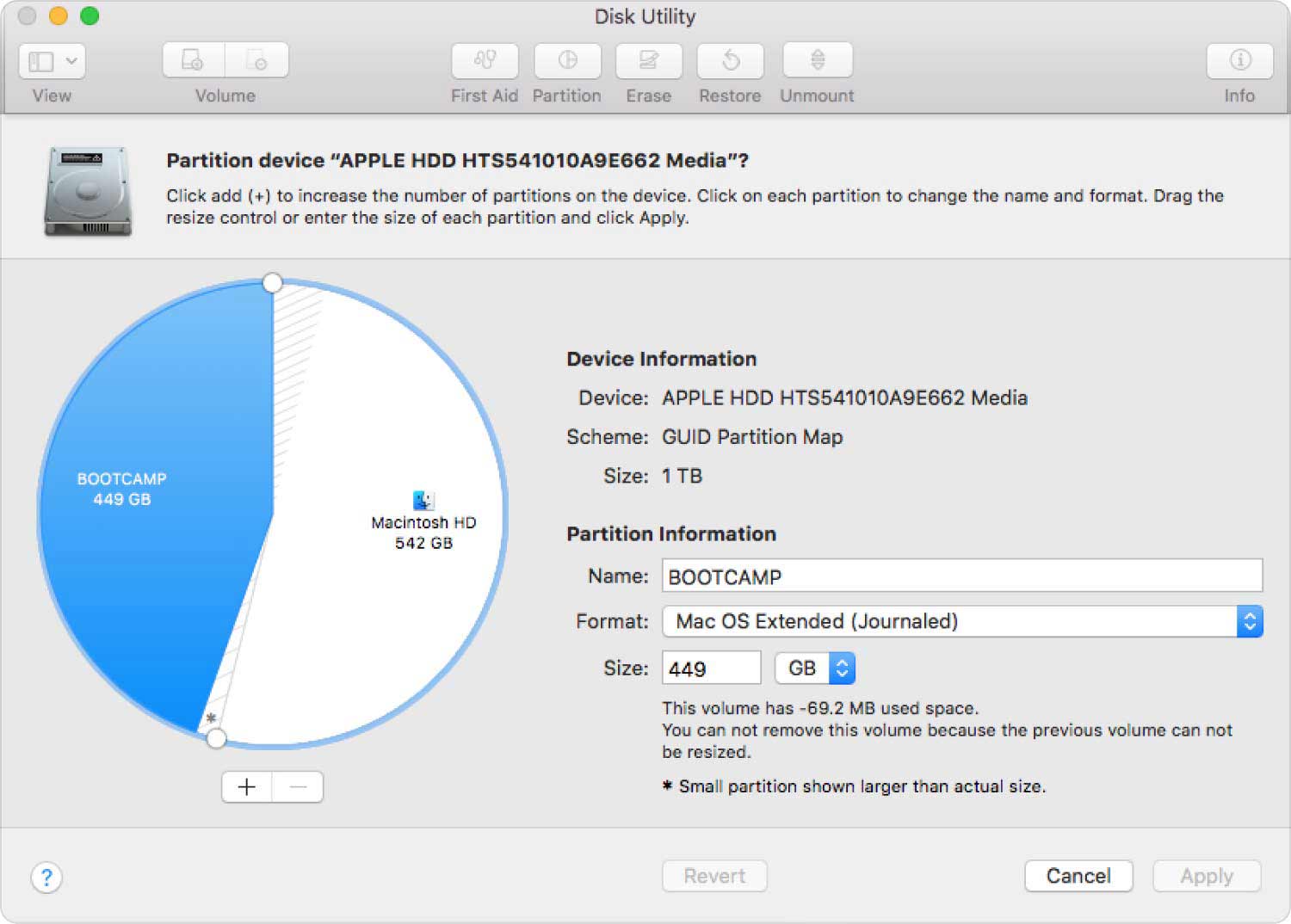
Попробуйте выполнить ремонт загрузочного диска.
Другое решение, когда загрузочный диск не может быть разбит на разделы или восстановлен в один раздел, — это отремонтировать загрузочный диск. Вот что вам необходимо сделать:
- Запустить «Об этом приложении для Mac»и проверьте, установлена ли на вашем компьютере Mac последняя версия macOS. В противном случае вам необходимо обновить macOS, перейдите по ссылке "Системные настройки", а затем нажмите "Обновление программного обеспечения".
- Во-вторых, вам нужно открыть "Дисковая утилита", а затем выберите загрузочный диск вверху списка, который вы увидите в левой части интерфейса. Тогда вам нужно выбрать "Первая помощь" который вы увидите в области панели инструментов.

Часть № 3. Какой инструмент лучше всего подходит для исправления ошибки «Загрузочный диск не может быть разбит на разделы или восстановлен до одного раздела»?
Конечно, наличие множества вариантов инструментов, которые помогут вам очистить ваши компьютеры Mac, наверняка поможет. В этой части статьи мы познакомим вас с самым надежным и мощным инструментом на сегодняшний день — TechyCub Mac Cleaner.
Mac Cleaner
Быстро сканируйте свой Mac и легко удаляйте ненужные файлы.
Проверьте основное состояние вашего Mac, включая использование диска, состояние процессора, использование памяти и т. д.
Ускорьте свой Mac простым нажатием кнопки.
Бесплатная загрузка
Этот инструмент поразит вас во многих отношениях, и вы будете очень рады его попробовать. Это, несомненно, будет то, что лучше всего решит дилемму, в которой загрузочный диск не может быть разбит на разделы или восстановлен в один раздел.
Команда TechyCub Mac Cleaner работает как очень эффективный очиститель компьютера Mac, поскольку имеет множество функций, которые вам обязательно понравятся. Мы перечислили эти функции, чтобы вы могли ознакомиться с каждой из них и сделать первоначальный вывод о том, насколько хороша TechyCub Mac Cleaner есть.
- Команда TechyCub Mac Cleaner — очень эффективный инструмент для поиска дубликатов. С его помощью определение местонахождения дублированных видео, документов и фотографий становится очень простой задачей.
- Также не будет проблемой, если вы считаете, что на вашем компьютере Mac много больших файлов, которые занимают слишком много свободного места. Это также относится к файлам, которые слишком старые и могут не использоваться в течение длительного времени.
- Кроме того, помимо проверки того, что ваш компьютер Mac не будет замедляться из-за загрузки файлов, TechyCub Mac Cleaner поможет вам оптимизировать его функциональность. Вы можете управлять файлами и программами, которые хранятся и запускаются на вашем компьютере Mac.
- Если вы также хотите быть уверены, что вы всегда защищены, TechyCub Mac Cleaner может помочь вам безопасно очистить всю историю просмотров, загрузок, файлов cookie, файлов локального хранилища, вкладок и многое другое с вашего компьютера Mac.
- Расширения, такие как встроенные плагины, прокси и элементы запуска. услугами и многим другим также можно легко управлять.
- Если на вашем устройстве также хранится много ненужных файлов, TechyCub У Mac Cleaner есть потрясающий измельчитель.
Поскольку, чтобы свести к минимуму возможность получения уведомления о том, что загрузочный диск не может быть разбит на разделы или восстановлен в один раздел, чтобы на нем было достаточно места для установки операционной системы Windows, мы обсудим одну из особенностей TechyCub Mac Cleaner, где вы сможете иметь все свободное пространство, которое вам может понадобиться.
- Загрузите и установите TechyCub Mac Cleaner на свой компьютер и откройте его после завершения установки.
- Нажмите «Очиститель мусора» модуль, а затем выберите «Scan» Нажмите кнопку, чтобы начать сканирование ненужных файлов на вашем компьютере Mac.
- Как только вы увидите результаты процесса сканирования, выберите, какие файлы вы собираетесь удалить, вы также можете выбрать их все.
- Нажмите «Чистый» удалить все ненужные файлы на вашем компьютере Mac и получить свободное место, необходимое для установки операционной системы Windows.

Люди Читайте также Загрузочный диск Mac заполнен: что это такое и как это исправить? Как изменить автозагрузку программ на Mac [обновление 2023 г.]
Резюме
Мы надеемся, что предоставили достаточно информации, чтобы вы знали, что делать, когда увидите уведомление о том, что загрузочный диск не может быть разбит на разделы или восстановлен в один раздел. Благодаря использованию методов и инструментов, а также информации из этой статьи, теперь это станет проще, и вы будете более уверены в установке операционной системы Windows на свой компьютер Mac.
